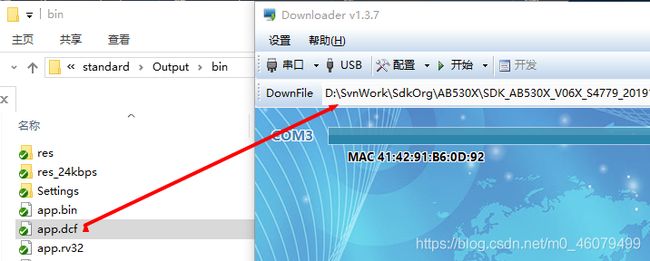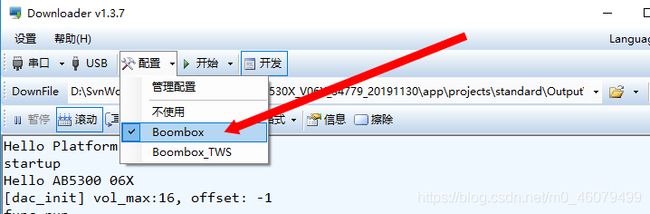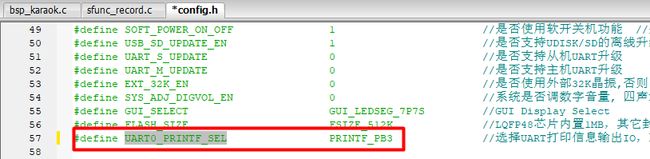中科蓝讯蓝牙: DownLoader下载调试及串口模块注意事项
目录
1. DownLoader功能简述
2. 软件打印配置IO选择 (更改后请重新编译)
3. CP2102 串口模块使用注意事项(建议安装蓝讯提供的串口驱动)
4. 芯片如何进入串口升级模式
4. 程序升级不成功原因及处理方法:
1. DownLoader功能简述
DownLoader 集"下载"和"打印调试"在一起, 方便开发人员使用. 下载时一般用串口作为下载口.
Downloader 串口下载和打印均使用1.5M (1500000)波特率.
可在CSDN中搜索 "蓝讯下载工具_Downloader_v1.3.7.zip"
//----------------------------------------------------------------------------------
编译器最终生成的下载文件是dcf文件, 下载时, 把dcf文件拖入DownLoader即可:
注意下载程序时, 一定要选中一个配置选项, 否则程序可能有未知情况出现.
开发人员一般选中下图中的"开发", 可以方便下载后查看打印信息.
//----------------------------------------------------------------------------------
2. 软件打印配置IO选择 (更改后请重新编译)
一般样机上的USB口中的DP口均有下载和打印功能.
具体用哪个口打印, 可以查看config.h中的 UART0_PRINTF_SEL 选项, 如选则PRINTF_PB3 (也就是USB_DP口), 选中该IO后, USB功能自动失效.
//----------------------------------------------------------------------------------
3. CP2102 串口模块使用注意事项(建议安装蓝讯提供的串口驱动)
下面介绍下载用的串口硬件注意事项:
程序下载 / 程序调试打印 / EQ在线调试 / FCC测试等, 默认均使用单线方式.
建议使用CP2102芯片的串口模块(可在淘宝购买), 此串口芯片在1.5M工作稳定性最好的. 同时安装公司测试过比较稳定的驱动.
可在CSDN中搜索下载: CP210x_Windows_Drivers_蓝讯蓝牙开发串口下载官方驱动.zip
该驱动已测试在WIN10/WIN7/XP中均支持良好.
关于单线通信:
对于串口模块来说, 实际上还是TX/RX 两线通信, 对于蓝牙芯片是单线通信(TX/RX分时复用)
网上买回来的串口模块, 还需要在TX和RX之间, 串200欧的电阻, 转成单线, 接入蓝讯蓝牙芯片的单线通信IO口(如PB3). 如下图
注意: 需要TX接200欧电阻再接入RX, 这样更稳定.
//----------------------------------------------------------------------------------
蓝讯也提供成品串口模块Xlink(模块上已经在TX/RX之间接入了200欧), 可以咨询代理商购买.
Xlink 与淘宝上的CP2102模块其实是一样的, 只是Xlink已在TX/RX之间接入了200欧电阻而已.
//----------------------------------------------------------------------------------
4. 芯片如何进入串口升级模式
1. 芯片复位启动时, 芯片会检升级IO口的握手时序, 如果时序匹配, 则进入升级模式.
2. 程序正常运行过程中, 如果升级IO没有被占用(或调试打印输出完成后), 芯片内的升级模块也会不断侦测升级握手时序, 如果时序匹配也会进入升级模式.
4. 程序升级不成功原因及处理方法:
1. 检测硬件连接是否正确.
2. 通信IO上是否有其它电容或电路连接影响到升级, 一般该IO上有蓝色LED灯不会影响通信. 红灯则会影响通信.
3. 如果通信IO有被复用做其它功能, 则芯片必须复位才能进入升级时序检测, 注意芯片进入低功耗模式时, 即使拔掉电池可能也要等比较长的时间才能耗完电正常复位.
如果硬件连接没有问题, 一般是芯片没有复位导致升级不成功
此时可以尝试:
1) 拔掉电池,拔掉串口通信线(通信线也会漏电过来), 再手动放电 (短接VDDIO或VBAT到地, 如果是软开机,可以多按几次开机键放电)
2)点击PC下载工具Downloader启动下载, 上先接串口通信线, 再接入电池上电. 一般都能下载成功.